遥感期末考核.docx
《遥感期末考核.docx》由会员分享,可在线阅读,更多相关《遥感期末考核.docx(20页珍藏版)》请在冰豆网上搜索。
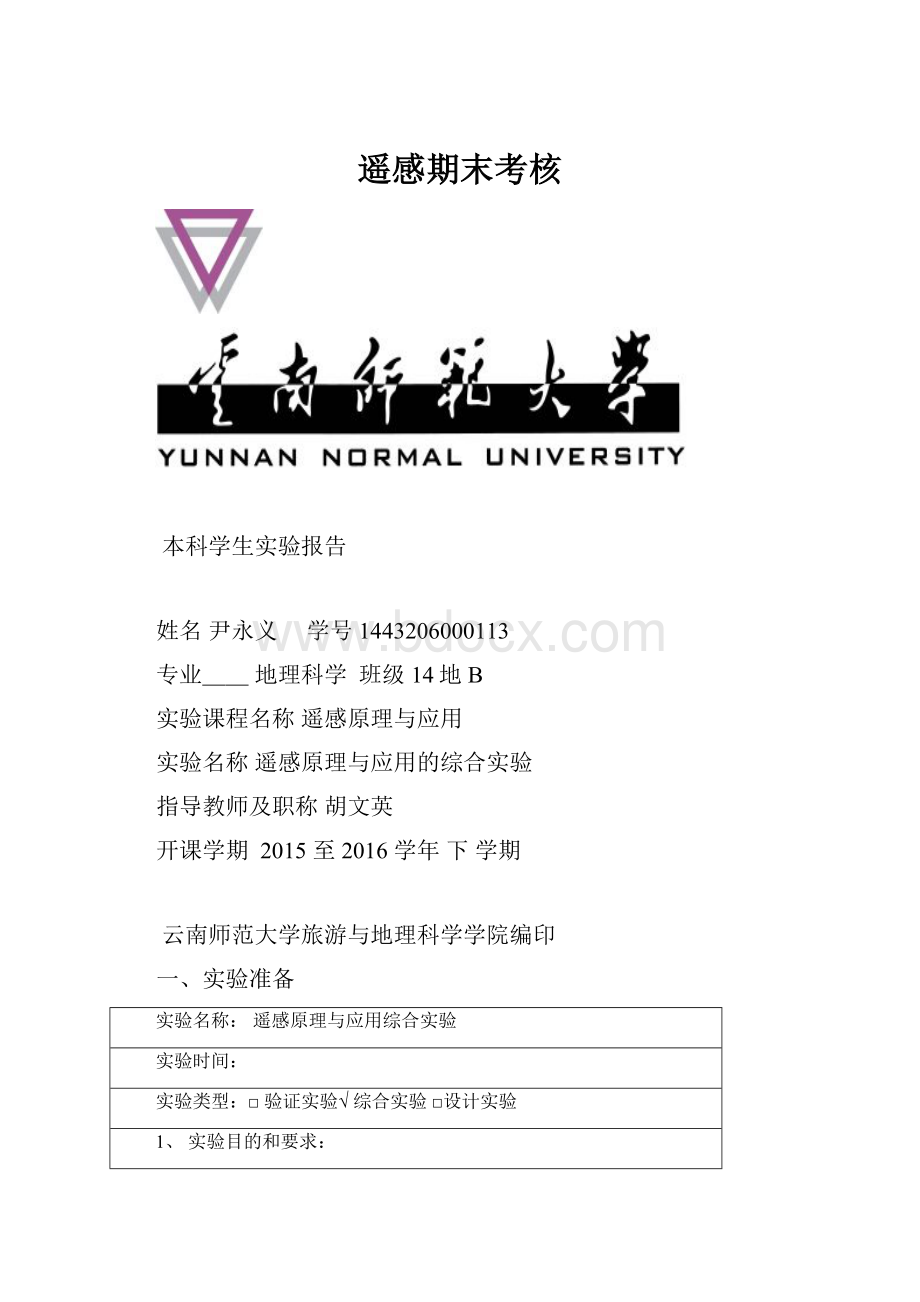
遥感期末考核
本科学生实验报告
姓名尹永义 学号1443206000113
专业__地理科学班级14地B
实验课程名称遥感原理与应用
实验名称遥感原理与应用的综合实验
指导教师及职称胡文英
开课学期2015至2016学年下学期
云南师范大学旅游与地理科学学院编印
一、实验准备
实验名称:
遥感原理与应用综合实验
实验时间:
实验类型:
□验证实验√综合实验□设计实验
1、实验目的和要求:
目的:
以LandsatTM(禄劝县)遥感影像为数据源,运用ERDAS软件对影像进行自动分类,得到感兴趣地区的土地利用分布信息。
学习通过ERDAS进行遥感图像规则分幅裁剪,不规则分幅裁剪的实验过程,能够对一幅大的遥感图像按照要求裁剪图像;了解空间增强、辐射增强几种遥感图象增强处理的过程和方法,加深对图象增强处理的理解。
学习并掌握遥感影像非监督分类及监督分类的原理和方法。
要求:
1)从网上下载一景自己家乡所在地(禄劝县)的LandsatTM影像,以此为数据源
2)组合成多波段遥感图像
3)通过矢量边界截取研究区(以自己家乡所在县(禄劝县)的行政区划)
4)图像增强处理(如波段的组合、直方图拉伸等)
5)对增强后影像进行自动分类,得到研究区土地利用图
2、实验相关设备:
一台装有ERDASIMAGINE软件的电脑、一组关于家乡遥感的数据、U盘、实验指导说明等。
3、实验理论依据或知识背景:
依据一:
在实际工作中,经常需要根据研究区域的工作范围对图像进行分幅裁剪,erdas中可以对图像进行规则分幅裁剪(rectanglesubset)和不规则分幅裁剪(polygonsubset),根据实际的应用对图像选择不同的裁剪方式。
依据二:
ERDASIMAGE图像解译模块主要包括了图像的空间增强、辐射增强、光谱增强、高光谱工具、傅立叶变换、地形分析以及其他实用功能。
依据二:
遥感影像分类是指根据遥感影像中地物的光谱特征、空间特征、时相特征等,对地物目标进行识别的过程。
图像分类通常是基于图像像元的灰度值,将像元归并成有限几种类型、等级或数据集,通过图像分类,可以得到地物类型及其空间分布信息。
非监督分类与监督分类是非常经典的遥感影像分类方法,专家分类则是新型的遥感影像分类方法。
二、实验内容、步骤和结果
(要求:
详细写清楚本次实验的完成的主要内容、具体实施步骤和实验结果。
纸张不够可以自行添加。
)步骤一:
首先,在网上下载了一幅自己家乡所在地(禄劝县)的LandsatTM影像,然后以此为数据源组合成多波段遥感图像,图像如下:
步骤二:
通过矢量边界截取研究区(以禄劝县的行政区划)
①打开arcmap,选中禄劝县边界图,导出;
②将禄劝矢量边界转换为栅格图;
③执行掩膜输出后执行裁剪,后打开裁剪后图像查看。
得到如下图像:
步骤三:
图像增强处理(如波段的组合、直方图拉伸等)
1、卷积增强具体过程:
Main→ImageInterpreter→Spatialenhancement→convolution→convolution对话框,并设置参数,最后得到的图像:
2、直方图均衡化打开HistogramEqualization窗口,并设置参数,得到如下图像:
步骤四:
对增强后影像进行自动分类,得到研究区土地利用图
(1)定义分类模板
第一步:
显示需要进行分类的图像,在视窗中加载家乡LANDSAT8影像
第二步:
打开模板编辑器并调整显示字段
第三步:
获取分类模板信息
应用AOI绘图工具在原始图像获取分类模板信息
(2)评价分类模板(EvaluatingSignatures)
第一步:
产生报警掩膜在SignatureEditor对话框:
View→ImageAlarm→打开SignatureAlarm对话框→选中IndicateOverlap→点击EditParallelepipedLimits按钮→Limits对话框→点击SET按钮→打开SetParallelepipedLimits对话框→设置计算方法(Method):
Minimum/Maximum→选择使用的模板(Signature):
Current→OK(关闭setParallelepipedLimits对话框)→返回Limits对话框→Close(关闭Limits对话框)→返回SignatureAlarm对话框→OK(执行报警评价,形成报警掩膜)→Close(关闭signatureAlarm对话框)
第二步:
可能性矩阵
在SignatureEditor对话框:
→在signatureEditor中选择所有类别→菜单条:
Evaluation→Contingency→打开ContingencyMatrix对话框→选择非参数规则(Non-parametricRule):
FeatureSpace→选择叠加规则(OverlayRule):
ParametricRule→选择未分类规则(UnclassifiedRule):
ParametricRu1e→选择参数规则(ParametricRule):
MaximumLikelihood→选择像元总数作为评价输出统计:
PixelCounts→OK(关闭ContingencyMatrix对话框,计算分类误差矩阵。
第三步:
类别的分离性
SignatureEditor对话框:
→选定某一或者某几个类别→Evaluate一Separability
→打开SignatureSeparability对话框→确定组合数据层数(LayersPerCombination):
3→选择计算距离的方法(DistanceMeasure):
TransformedDivergence→确定输出数据格式(outputForm):
ASCⅡ→确→0K→Close.定统计结果报告方式(ReportType):
SummaryReport
计算分类误差矩阵,结果(如右图)所示:
分析:
从误差矩阵中可以看到在124个应该属于河流类别的像元中有0个属于了建筑用地,有0个属于植被,因此这个结果是令人满意的。
从百分比来说,误差矩阵值大于85%,模板建立成功。
分离性计算评价报告
确定统计结果报告方式(ReportType):
(如下图)
(3)执行监督分类(PerformSupervisedClassification)
Main→ImageClassification→Classification菜单→SupervisedClassification菜单项→SupervisedClassification对话框,需要确定下列参数:
→确定输入原始文件(InputRasterFile)→定义输出分类文件(ClassifiedFile)→确定分类模板文件(InputSignatureFile)→选择输出分类距离文件:
DistanceFile(用于分类结果进行阈值处理)→定义分类距离文件(Filename):
distance.img→选择非参数规则(Non_parametricRule):
FeatureSpace→选择叠加规则(OverlayRule):
ParametricRule→选择未分类规则(UnclassifiedRule):
ParametricRule→选择参数规则(ParametricRule):
MaximumLikelihood→不选择Classifyzeros(分类过程中是否包括0值)→OK(执行监督分类,关闭supervisedClassification对话框),得到的其中一个图像为:
定义输出分类文件和分类距离文件(如下图)
(4)评价分类结果(Evaluateclassification)
执行了监督分类之后,需要对分类效果进行评价,ERDAS系统提供了多种分类评价方法,包括分类叠加(classificationoverlay)、定义阈值(thresholding)、分类编码(recodeclasses)、精度评估(accuracyassessment)等。
具体方法参照本文档第5-10页精度评估和分类后处理方法。
(1)分类精度评估
分类精度评估是将专题分类图像中的特定像元与已知分类的参考像元进行比较,实际工作中常常是将分类数据与地面真值、先前的试验地图、航空相片或其它数据进行对比的途径之一。
下面是具体的操作过程:
产生随机点(如右图):
显示随机点及其类别(如右图):
(2)设置分类评价报告输出环境及输出分类评价报告
a.分类后精度评定的混淆矩阵和精度计算结果,AccuracyReport(产生分类精度报告)(如右图)
b.报告有关产生随机点的设置及窗口环境(CellReport)(如右图)
(5)分类后处理
聚类统计(Clump),具体操作:
ERDAS图标面板菜单条:
Main→ImageInterpreter→GISAnalysis→Clump→Clump对话框
或ERDAS图标面板工具条:
点击Interpreter图标→GISAnalysis→Clump→Clump对话框→Clump对话框中,需要确定下列参数:
→确定输入文件(InputFile)→定义输出文件(OutputFile)→文件坐标类型(CoordinateType):
Map→处理范围确定(SubsetDefinition):
ULX/Y,LRX/Y(缺省状态为整个图像范围,可以应用InquireBox定义子区)→确定聚类统计邻域大小(ConnectNeighbors):
8(统计分析将对每个像元四周的8个相邻像元进行)→OK(关闭Clump对话框,执行聚类统计分析)
过滤分析(Sieve)
具体操作:
ERDAS图标面板菜单条:
Main→lmageInterpreter→GISAnalysis→Sieve→sieve对话框或ERDAS图标面板工具条:
点击Interpreter图标→GISAnalysis→Sieve→sieve对话框在Sieve对话框中,需确定下列参数:
→确定输入文件(InputFile)→定义输出文件(OutputFile)→文件坐标类型(CoordinateType):
Map→处理范围确定(SubsetDefinition):
ULX/Y,LRX/Y(缺省状态为整个图像范围,可以应用InquireBox定义子区)→确定最小图斑大小(MinimumSize):
16pixels→OK(关闭sieve对话框,执行过滤分析)
去除分析(Eliminate)
具体操作:
ERDAS图标面板菜单条:
Main→ImageInterpreter→GISAnalysis→Eliminate→Eliminate对话框或ERDAS图标面板工具条:
点击Interpreter图标→GISAnalysis→Eliminate→Eliminate对话框在Eliminate对话框中,需要确定下列参数:
→确定输入文件(InputFile)→定义输出文件(OutputFile)→文件坐标类型(CoordinateType):
Map→处理范围确定(SubsetDefinition):
ULX/Y,LRX/Y(缺省状态为整个图像范围,可以应用InquireBox定义子区)→确定最小图斑大小(Minimum):
16pixels→确定输出数据类型(Output):
Unsigned4Bit
→OK(关闭Eliminate对话框,执行去除分析)
结果图:
三、实验小结
1、实验中出现过的问题(或错误)、原因分析
(1)问题:
实验结果存在较大误差,理论结果和实际结果不太符合;
原因分析:
遥感知识掌握的不够全面,对实验过程步骤不够清楚,过程不够精确,造成误差。
(2)问题:
多次重复实验。
原因分析:
数据未处理好,导致实验无法继续下一步;过程中未及时保存图片、数据或截图。
(3)问题:
不能顺畅的做出结果。
原因分析:
不熟悉具体操作过程,找不到工具。
2、保证实验成功的关键问题
(1)熟悉地掌握课本上的理论知识,并会应用,做到理论和实践的结合;
(2)熟悉软件及操作过程,并能正确操作;
(3)及时保存图片、数据。
3、本实验改进措施:
(1)实验前,先熟悉相关知识点和实验步骤,记住每一个详细过程;
(2)实验时,要有详细的实验步骤参考,以防忘记实验步骤;
(3)实验时,认真、仔细对待每一个步骤,不清楚地及时询问老师、同学;
(4)实验后,检查实验过程、结果,若存在较大误差,再次重复实验,直至得到正确结果。
4、对实验自我评价:
通过本次实验,掌握了遥感的部分基本操作步骤,学会数据下载,数据的简单处理等基本内容,但在实验过程中还存在很多问题,如:
没有事先处理好U盘,导致数据无法拷贝和使用,无法进行下一步的实验操作;实验过程比较粗心,经常忘了保存数据和图片,导致重做;同时由于对遥感的掌握不到位,导致有些步骤无法得出结果或者结果误差较大。
尽管整个实验过程出现一些问题,有很多缺点,但我多次重复,得到了以上的遥感图像。
在接下来的实验中,我会认真的对待,尽量熟悉并掌握每一步,细心的做完每一步,避免出现很大的误差,力求得到理想的结果。
指导教师评语及得分:
得分:
签名:
年月日